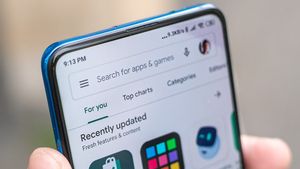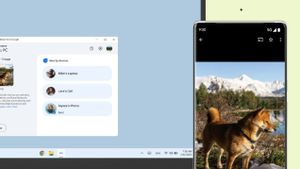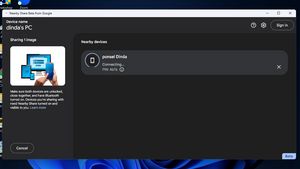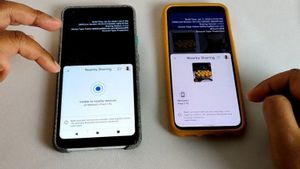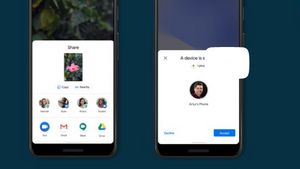YOGYAKARTA - Belum lama ini, Google sudah meluncurkan fitur baru yang dirancang spesial buat pengguna Android yang diucap Nearby Share. Sama halnya semacam fitur AirDrop pada Apple, Nearby Share berperan buat berbagi gambar ataupun dokumen ke sesama hp Android yang terdapat di sekitarnya.
Dengan fitur ini, para pengguna Android bisa berbagi tautan dengan lebih gampang lewat proses yang simpel serta efektif. Tidak hanya itu, fitur ini pula sanggup melindungi mutu foto ataupun video senantiasa baik dibanding mengirimnya lewat aplikasi chat.
Kemudian, gimana metode memakainya?
Metode memakai fitur ini sangatlah gampang. Tetapi lebih dahulu, yakinkan kedua hp yang mau berbagi tautan menunjang serta telah mengaktifkan Nearby Share lewat pengaturan semacam berikut ini:
- Ketuk ikon bagikan atau share pada dokumen yang ingin kamu kirim.
- Geser ke atas pada menu berbagi Android.
- Pilih ikon Share Nearby.
- Pilih “On” untuk mengaktifkan Berbagi Di Sekitar.
- Cari Kontak teman yang ingin kamu kirimkan dokumen tersebut.
- Semua kontak yang tersedia akan muncul di hp kamu, pilih kontak yang ingin dikirimkan.
- Tunggu beberapa saat untuk mengirim. Kemudian dokumen sudah langsung bisa diakses dari hp teman mu.
Cara Menggunakan Nearby Share
Sehabis mengenali gimana metode mengirim dokumen lewat Nearby Share, kalian tentu bertanya– tanya gimana metode menerimanya? Berikut metode menerima Nearby Share di hp Android
- Ketuk pop-up notifikasi Berbagi di Sekitar.
- Pilih Aktifkan.
- Hp kamu akan mencari apa yang dibagikan.
- Pilih “Terima” atau “Accept” untuk menerima pembagian.
Kita bakal disuguhi tampilan antarmuka pengguna yang sangat bersih serta simpel, membuat Berbagi di Dekat sangat gampang dicoba.
Metode Mengganti Nama Nearby Share di Android
Tiap hp Android umumnya mempunyai kode seri tertentu yang menamakan hp tersebut. Bila kalian tidak mengganti nama hp ini jadi nama mu, berbagi tautan bisa jadi bakal jadi lebih rumit.
Hp yang masih memakai nama seri pada Nearby Share bakal membuat pengguna lain kesusahan buat mencari nama tersebut. Tidak jarang, salah kirim sebab terdapat hp yang sama disekitar.
Tetapi kalian tidak perlu pusing, disini kalian berikan metode mengganti nama pada Nearby Share di Android
- Buka aplikasi Pengaturan.
- Scroll ke bawah dan pilih “Google”.
- Pilih “Device Connection”.
- Pilih “Nearby Share”
- Pilih akun Google mana yang ingin kamu ingin gunakan untuk berbagi.
- Pilih “Device Name” dan ubah nama seperti yang kamu inginkan.
Tidak hanya 3 metode tersebut, kalian pula dapat mengendalikan supaya hp kalian bisa berbagi tautan secara offline dengan membuka pengaturan, kemudian Nearby Share, setelah itu informasi usage, serta seleksi“ without internet”. Dengan begitu kalian dapat senantiasa mengirim tautan tanpa koneksi apapun
Jadi setelah mengetahui cara menggunakan nearby share, simak berita menarik lainnya di VOI, saatnya merevolusi pemberitaan!